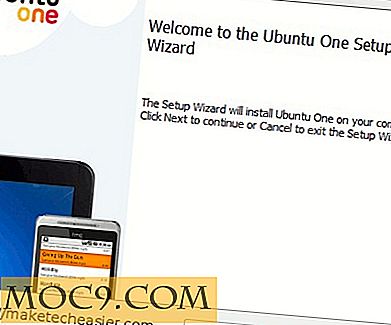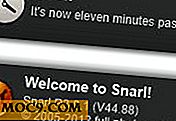4 Möglichkeiten, BIOS-Version Informationen in Windows zu erhalten
BIOS, oder technisch bekannt als Basic Input and Output System, ist eine der wichtigsten Software-Komponenten in Ihrem Computer. Es befindet sich auf dem Motherboard und verwaltet alle Verbindungen zwischen Ihren Hardwaregeräten wie Prozessor, Festplatten, Grafikkarte (n) usw. Von Zeit zu Zeit veröffentlichen Motherboard-Hersteller BIOS- oder UEFI-Updates (Unified Extensible Firmware Interface), um Fehler zu beheben um neue Funktionen hinzuzufügen. Bevor Sie jedoch das BIOS oder UEFI aktualisieren, müssen Sie die vorhandenen BIOS-Versionsinformationen kennen, damit Sie Ihr BIOS problemlos und mit einer geringeren Wahrscheinlichkeit aufrüsten können.
Um die Informationen zur BIOS-Version zu erhalten, können Sie den BIOS-Bildschirm immer öffnen, bevor Sie Windows starten und auf der BIOS-Informationsseite finden. Alternativ können Sie die BIOS-Informationen auch mit den integrierten Tools wie der Eingabeaufforderung und dem Systeminformationstool in Windows abrufen. Hier ist, wie Sie es im Windows-Betriebssystem tun können.
1. Verwenden der Eingabeaufforderung
Eine der schnellsten Methoden zum Ermitteln der BIOS-Version ist die Eingabeaufforderung. Um die Eingabeaufforderung zu starten, geben Sie entweder den Befehl run (Win + R) cmd oder wählen Sie die Option "Eingabeaufforderung" aus dem Hauptbenutzermenü (Windows + X), wenn Sie Windows 8.1 verwenden.

Nachdem die Eingabeaufforderung geöffnet wurde, geben Sie den folgenden Befehl in die Eingabeaufforderung ein und drücken Sie die Eingabetaste. Diese Aktion wird die BIOS-Version nur unter der Bezeichnung "SMBIOSBIOSVersion" anzeigen. Zum Beispiel ist meine BIOS-Version "A12".
wmic bios erhalten smbiosbiosversion

Alternativ können Sie auch den folgenden Befehl verwenden, um Informationen zur BIOS-Version abzurufen. Der folgende Befehl ruft das Systeminformationstool in Windows auf und zeigt andere informative Informationen wie den Herausgeber und die freigegebenen Daten an.
systeminfo | Findstr / I / C: BIOS

2. Verwenden von Windows PowerShell
Wenn Sie ein PowerShell-Junky sind, können Sie damit die BIOS-Versionsinformationen erfassen. Suchen Sie zuerst im Startmenü / Bildschirm nach der PowerShell und starten Sie sie.

Nach dem Start kopieren und fügen Sie den folgenden PowerShell-Befehl ein, um die erforderlichen BIOS-Versionsinformationen zu erhalten. Neben den Informationen zur normalen BIOS-Version werden auch andere Informationen wie der Hersteller, die Produktseriennummer usw. angezeigt.
Get-WmiObject win32_bios

3. Verwenden des Systeminformationstools
Wenn Sie sich nicht die Mühe machen möchten, die Befehle in der Eingabeaufforderung und / oder PowerShell zu speichern und einzugeben, können Sie das Systeminformationstool verwenden. Drücken Sie zuerst "Win + R", geben Sie msinfo32 und drücken Sie die Eingabetaste, um das Systeminformationsfenster zu öffnen.

Wenn Sie nach unten scrollen, finden Sie die BIOS-Versionsnummer neben "BIOS-Version / Datum" zusammen mit anderen nützlichen Informationen wie Hersteller- und SMBIOS-Versionsinformationen.

4. Verwenden des Windows-Registrierungseditors
Neben den oben genannten Methoden können Sie auch die normale Windows-Registrierung verwenden, um Informationen zur BIOS-Version zu erhalten. Drücken Sie zunächst "Win + R", geben Sie regedit und drücken Sie die Eingabetaste, um den Windows-Registrierungseditor zu öffnen.

Navigieren Sie nach dem Öffnen zum folgenden Schlüssel und Sie finden die BIOS-Versionsinformationen neben dem Wert "SystemBiosVersion" im rechten Fensterbereich.
HKEY_LOCAL_MACHINE / Hardware / Beschreibung / System

Das ist alles, was es zu tun gibt, und es ist so einfach, System-BIOS-Informationen in Ihrem Windows-Rechner abzurufen. Mithilfe der Versionsinformationen können Sie nach verfügbaren BIOS-Updates suchen und diese bei Bedarf aktualisieren.
Hoffentlich hilft das und Sie kommentieren unten Ihre Gedanken über die Verwendung dieser einfachen Methoden, um Informationen bezüglich der BIOS-Version zu sammeln.